हार्ड ड्राइव विभाजन को एन्क्रिप्ट करना एक शानदार तरीका हैव्यक्तिगत रूप से फ़ाइलों और फ़ोल्डरों को लॉक करने के लिए GnuPG, VeraCrypt, और अन्य जैसे टूल का उपयोग करने की थकाऊ प्रक्रिया से गुजरने की आवश्यकता के बिना बहुत सारे संवेदनशील डेटा रखने के लिए। बेहतर अभी तक, एक संपूर्ण ड्राइव को एन्क्रिप्ट करना सुनिश्चित करता है कि आपका डेटा हमेशा सुरक्षित रहेगा, भले ही आप अपने डेटा को निजी बनाने के लिए कदम उठाना भूल जाएं।
जब हार्ड ड्राइव विभाजन एन्क्रिप्ट करने की बात आती हैलिनक्स पर, ग्नोम डिस्क उपयोगिता की तुलना में कोई भी एप्लिकेशन अधिक सीधा नहीं है। सभी उपकरणों में से जो लिनक्स पर हार्ड ड्राइव विभाजन को एन्क्रिप्ट कर सकते हैं, यह औसत उपयोगकर्ताओं के लिए समझने में सबसे आसान है। और इसमें Gparted या KDE Particle Manager जैसे टूल की तुलना में, डिस्क एन्क्रिप्शन के लिए कुछ बेहतरीन विकल्प मौजूद हैं, जो कि उतने ही बेसिक हैं।
सूक्ति डिस्क उपयोगिता स्थापित करें
आप ग्नोम का उपयोग कैसे कर सकते हैं, इसके बारे में बात करने से पहलेअपने लिनक्स पीसी पर विभाजन या संपूर्ण हार्ड ड्राइव को लॉक करने के लिए डिस्क उपयोगिता एप्लिकेशन, हमें इसे स्थापित करने के तरीके पर जाने की आवश्यकता है। मुख्य रूप से क्योंकि हर लिनक्स ऑपरेटिंग सिस्टम डिफ़ॉल्ट रूप से इसके साथ नहीं आता है।
लिनक्स पर सूक्ति डिस्क उपयोगिता एप्लिकेशन को स्थापित करने के लिए, एक टर्मिनल विंडो को दबाकर खोलें Ctrl + Alt + T या Ctrl + Shift + T कीबोर्ड पर। फिर, उन निर्देशों का पालन करें जो आपके द्वारा वर्तमान में उपयोग किए जाने वाले लिनक्स ओएस के अनुरूप हैं।
उबंटू
sudo apt install gnome-disk-utility
डेबियन
sudo apt-get install gnome-disk-utility
आर्क लिनक्स
sudo pacman -S gnome-disk-utility
फेडोरा
sudo dnf install gnome-disk-utility
OpenSUSE
sudo zypper install gnome-disk-utility
जेनेरिक लिनक्स
सूक्ति डिस्क उपयोगिता एप्लिकेशन सबसे लिनक्स वितरण निर्माताओं के साथ शामिल करने के लिए एक पसंदीदा है, इसलिए, कई उपयोगकर्ताओं - यहां तक कि अस्पष्ट वितरण पर भी उनके सॉफ़्टवेयर स्रोतों में हैं।
सूक्ति डिस्क उपयोगिता प्राप्त करने के लिए, एक टर्मिनल खोलें और"सूक्ति-डिस्क-उपयोगिता" या "सूक्ति डिस्क" की खोज करें। फिर, इसे उस तरह से स्थापित करने का प्रयास करें जिस तरह से आप आमतौर पर अपने कंप्यूटर पर करते हैं। वैकल्पिक रूप से, आप यहां आवेदन के लिए स्रोत कोड को पकड़ सकते हैं।
हार्ड ड्राइव विभाजन लॉक करें
सूक्ति डिस्क अनुप्रयोग एन्क्रिप्शन का समर्थन करता हैLUKS की मदद से। पिछले लेख में, मैं एक USB डिस्क को लॉक करने के लिए इस सुविधा का उपयोग करने के तरीके पर गया था। इस सुविधा का उपयोग लिनक्स पर हार्ड ड्राइव विभाजन या संपूर्ण ड्राइव को लॉक करने के लिए भी किया जा सकता है।
अपने डेटा का बैकअप लें
USB ड्राइव को एन्क्रिप्ट करना सबसे आसान है क्योंकि अधिकांशलोग उस पर उतना डेटा नहीं रखते हैं। हालाँकि, हार्ड ड्राइव में एक टन डेटा होता है। इसलिए, यदि आप किसी ड्राइव या विशिष्ट विभाजन को लॉक करने की योजना बनाते हैं, तो इसे वापस करने के लिए सबसे पहले एक अच्छा विचार है, क्योंकि एन्क्रिप्शन प्रक्रिया के लिए फ़ॉर्मेटिंग की आवश्यकता होती है।
शुरू करने के लिए, लिनक्स पर ड्राइव माउंट करें। आप अपने फ़ाइल प्रबंधक को खोलकर आसानी से ऐसा कर सकते हैं। फिर, अपने ड्राइव या पार्टीशन के लिए फाइल मैनेजर के "डिवाइसेस" सेक्शन को देखें और माउंट करने के लिए उस पर डबल-क्लिक करें।
एक बार ड्राइव माउंट हो जाने के बाद, अपनी कॉपी करना शुरू करेंबाहरी ड्राइव या एक अलग हार्ड ड्राइव की तरह कहीं सुरक्षित करने के लिए डेटा। जब किया जाता है, तो फ़ाइल प्रबंधक के "डिवाइस" अनुभाग पर वापस जाएं और ड्राइव पर राइट-क्लिक करें। फिर, "अनमाउंट" चुनें।
पुन: फ़ॉर्मेट
यह जितना उपयोगी होगा उतना ही सक्षम होगाएक गैर-एन्क्रिप्टेड हार्ड ड्राइव को पूर्वव्यापी रूप से एक एनक्रिप्टेड में रूपांतरित करने की आवश्यकता है, जिसमें सुधार की आवश्यकता नहीं है, यह संभव नहीं है। सुधार करने के लिए, अपने कंप्यूटर पर सूक्ति डिस्क ऐप खोलें। फिर, उस हार्ड ड्राइव के लिए प्रोग्राम के साइडबार को देखें जिसके साथ आप काम करना चाहते हैं और इसे माउस से चुनें। वहां से, एप्लिकेशन के दाईं ओर मेनू आइकन पर क्लिक करें, और अंदर "प्रारूप डिस्क" विकल्प पर क्लिक करें।
यदि आप इसे काम करना चाहते हैं, तो इसे GPT पर सेट करेंआधुनिक कंप्यूटर के साथ। अन्यथा, इसे "विभाजन मेनू" में एमबीआर में बदल दें। जब सब कुछ ठीक लगे, तो अपनी हार्ड ड्राइव से सब कुछ हटाने के लिए "प्रारूप" बटन पर क्लिक करें।

एक अलग बंद विभाजन सेट करें
क्या ड्राइव का पूरा स्थान लॉक नहीं होना चाहिए? यदि ऐसा है, तो इन चरणों का पालन करके एक समर्पित एन्क्रिप्टेड लिनक्स विभाजन स्थापित करें।
चरण 1: नया विभाजन बनाने के लिए + चिह्न पर क्लिक करें।
चरण 2: विभाजन बनाने के लिए स्लाइडर का उपयोग करें। सुनिश्चित करें कि हार्ड ड्राइव के पूरे आकार का उपयोग न करें। फिर, "अगला" पर क्लिक करें।
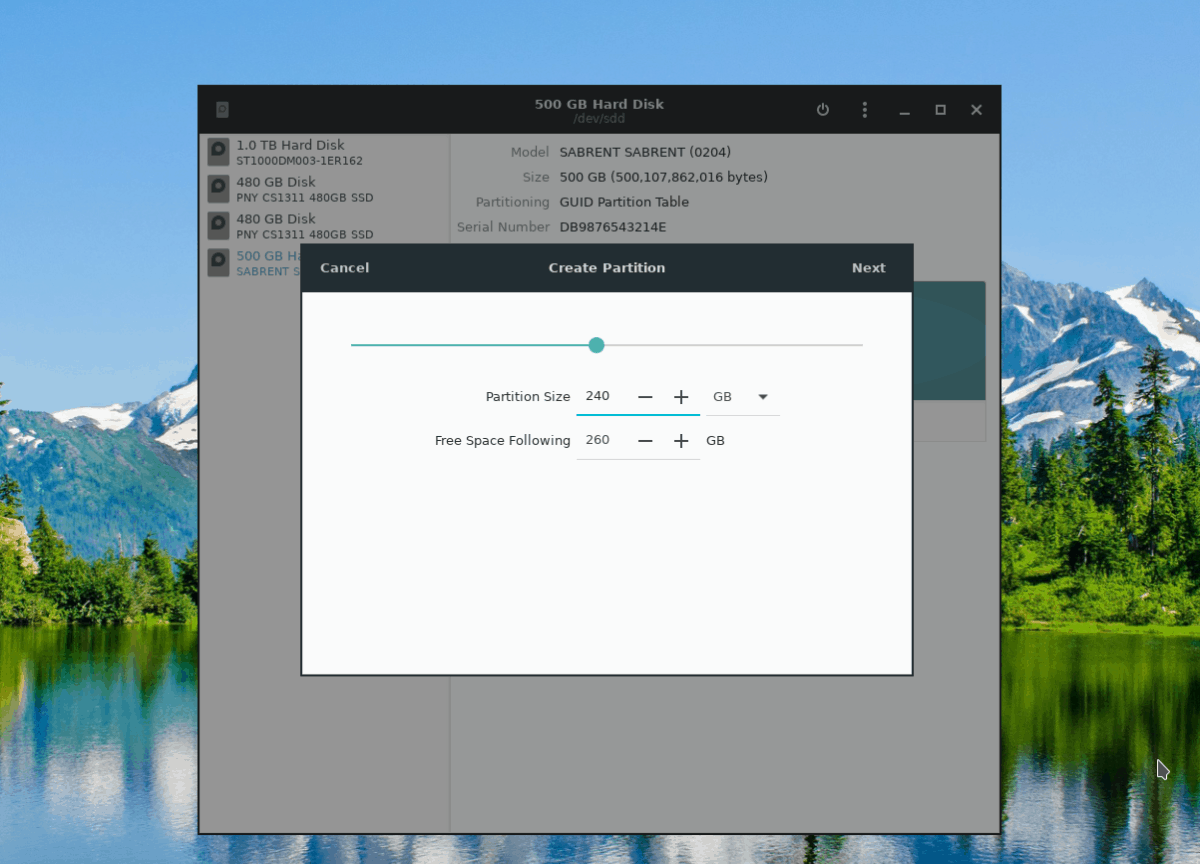
चरण 3: सूक्ति डिस्क में अगले पृष्ठ पर, UI का उपयोग करें और नए विभाजन का लेबल सेट करें।
चरण 4: "टाइप" करने के लिए नीचे जाएँ और "केवल लिनक्स सिस्टम के लिए आंतरिक डिस्क" चुनें। इसके अलावा, "पासवर्ड प्रोटेक्ट वॉल्यूम" के बगल में स्थित बॉक्स को चेक करें।
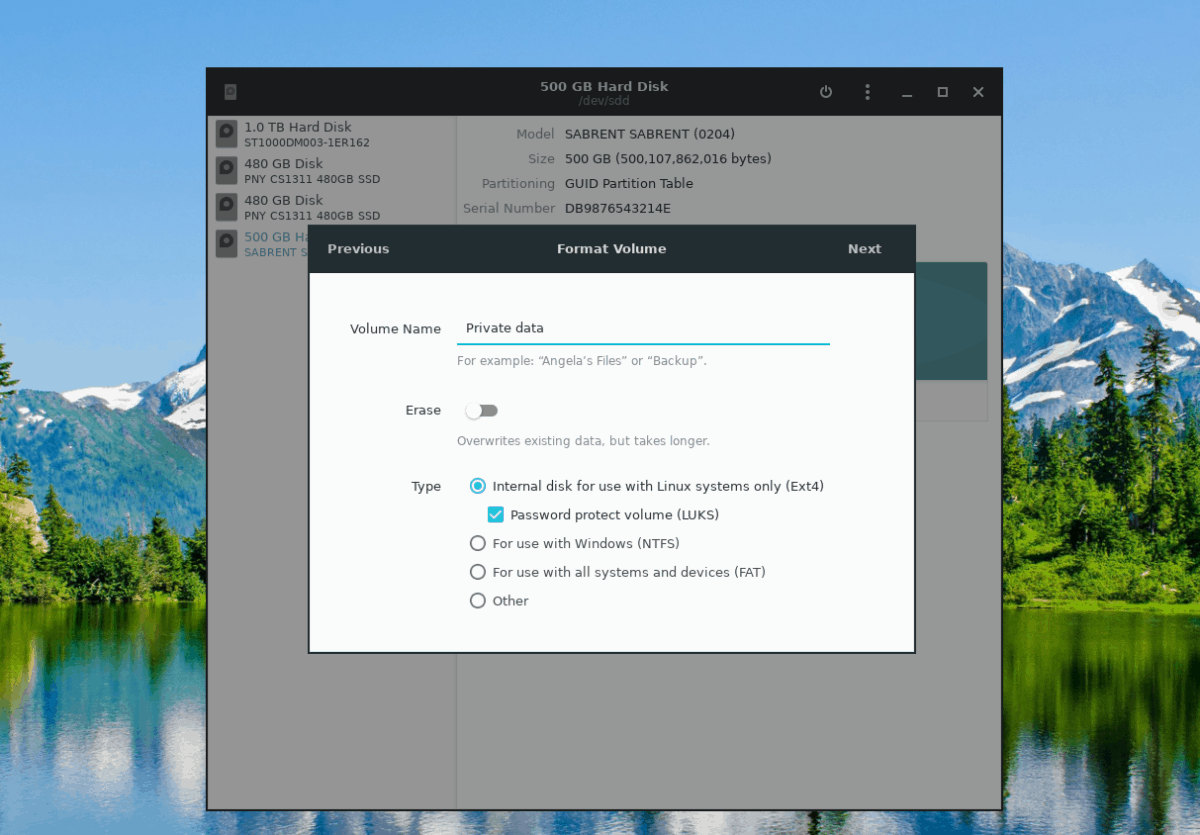
चरण 5: पासवर्ड निर्माण पृष्ठ पर जाने के लिए "अगला" बटन पर क्लिक करें। फिर, यादगार पासकोड सेट करने के लिए UI का उपयोग करें।
चरण 6: अपने नए एन्क्रिप्टेड विभाजन को बनाने के लिए "बनाएँ" बटन का चयन करें।
चरण 7: गनोम डिस्क में हार्ड ड्राइव पर वापस जाएं, + साइन फिर से क्लिक करें और बाकी ड्राइव स्पेस को भरने के लिए दूसरा, अनियंत्रित विभाजन बनाएं।
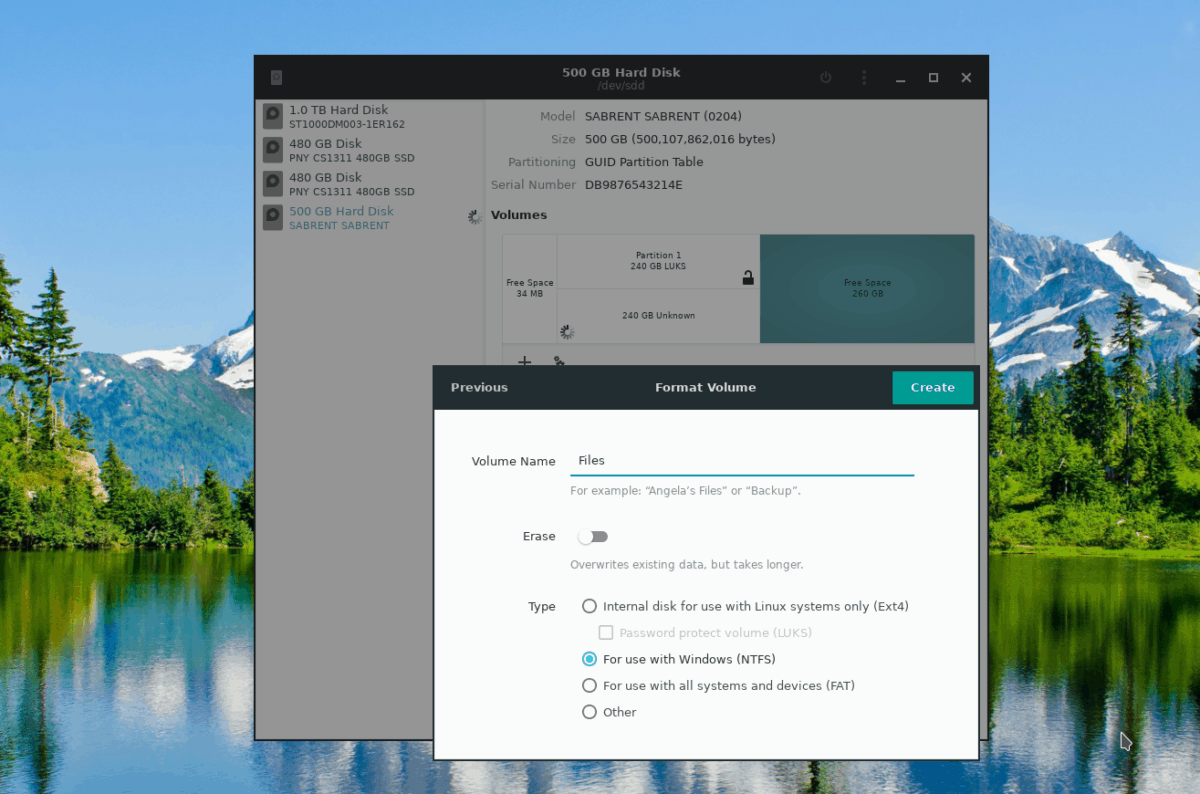
पूरे हार्ड ड्राइव को लॉक करें
चरण 1: नया विभाजन बनाने के लिए + चिह्न पर क्लिक करें।
चरण 2: विभाजन का उपयोग करने के लिए स्लाइडर का उपयोग करें जो ड्राइव पर सभी खाली स्थान का उपयोग करता है, और जारी रखने के लिए "अगला" पर क्लिक करें।
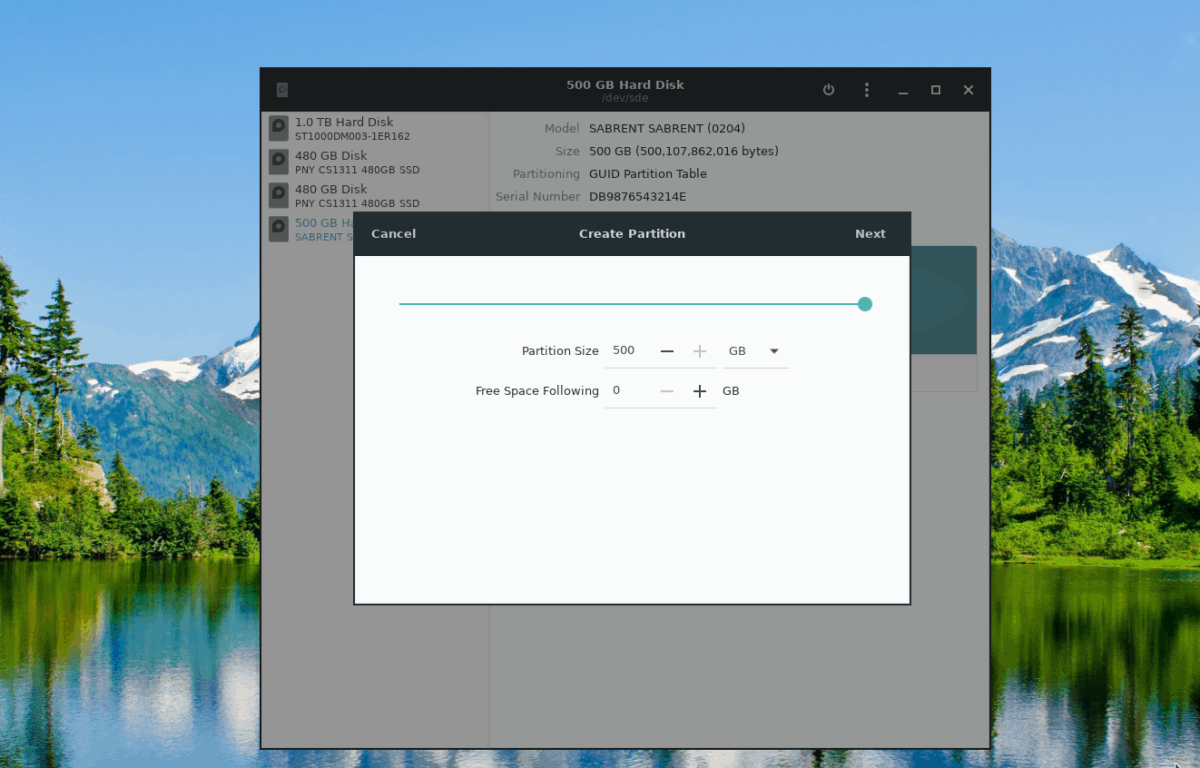
चरण 3: नाम बॉक्स में वॉल्यूम का नाम लिखें। फिर, "केवल लिनक्स सिस्टम के लिए आंतरिक डिस्क" चुनें, और "पासवर्ड मात्रा की रक्षा करता है।"
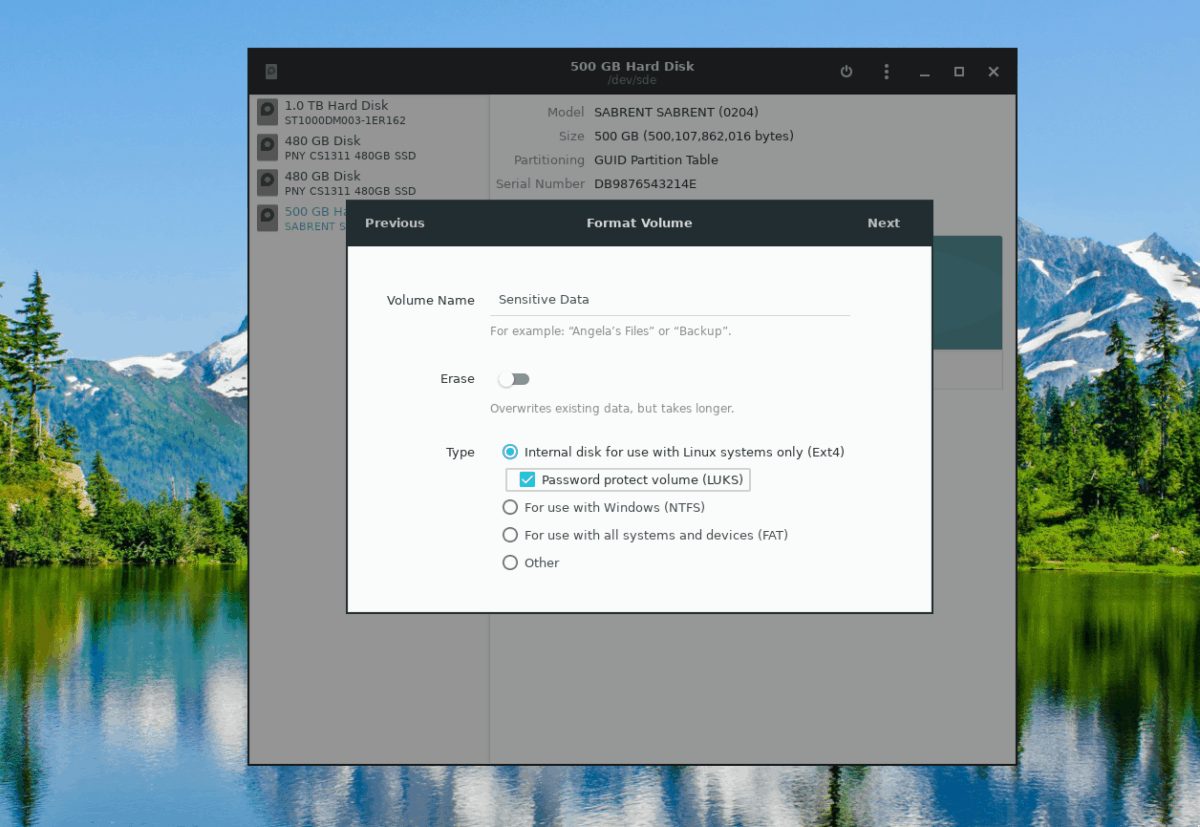
चरण 4: पासवर्ड निर्माण पृष्ठ पर जाने के लिए "अगला" बटन चुनें।
चरण 5: पासवर्ड पेज पर, अपने नए विभाजन के लिए एक सुरक्षित, यादगार पासकोड सेट करें। फिर, अपने नए एन्क्रिप्टेड विभाजन को बनाने के लिए "बनाएँ" बटन पर क्लिक करें।














टिप्पणियाँ